
பெரும்பாலும், வீடியோ அட்டையின் இயக்கி இயக்க முறைமையை நிறுவிய பின்னர் அல்லது தொடர்புடைய கூறுகளின் கையகப்படுத்தல் பின்னர் தேவைப்படுகிறது. இதை செய்ய வேண்டாம் என்றால், அது அதிகபட்ச செயல்திறனை கொடுக்காது. வழங்கப்பட்ட மென்பொருளை நிறுவ பல வழிகள் உள்ளன. AMD ரேடியான் HD 7640G கிராபிக்ஸ் அடாப்டர் இந்த செய்ய எப்படி இந்த கட்டுரை சொல்ல வேண்டும்.
AMD ரேடியான் HD 7640G க்கான நிறுவல் இயக்கி
இப்போது இயக்கி தேட மற்றும் நிறுவும் அனைத்து முறைகளும் வழங்கப்படும், உத்தியோகபூர்வ வளங்களின் பயன்பாட்டிலிருந்து மற்றும் சிறப்பு விண்டோஸ் சிஸ்டம் திட்டங்களுடன் முடிவடையும்.முறை 1: AMD வலைத்தளம்
AMD உற்பத்தியாளர் அதன் வெளியீட்டிலிருந்து ஒவ்வொரு தயாரிப்பையும் ஆதரிக்கிறது. எனவே, இந்த நிறுவனத்தின் இணையதளத்தில் AMD ரேடியான் HD 7600G க்கான மென்பொருளைப் பதிவிறக்குவதற்கான வாய்ப்பாகும்.
AMD நிறுவனத்தின் வலைத்தளம்
- மேலே குறிப்பிடப்பட்ட குறிப்பு மூலம் AMD தளத்தில் உள்நுழைக.
- தளத்தின் மேல் உள்ள அதே பெயரின் பொத்தானை கிளிக் செய்வதன் மூலம் "டிரைவர்கள் மற்றும் ஆதரவு" பிரிவில் செல்க.
- அடுத்து, நீங்கள் ஒரு சிறப்பு கேள்வித்தாள் AMD ரேடியான் HD 7640G வீடியோ அட்டை தரவு தேர்ந்தெடுக்க வேண்டும்.
- படி 1 - ஒரு மடிக்கணினி விஷயத்தில் ஒரு பிசி, அல்லது "நோட்புக் கிராபிக்ஸ்" ஐப் பயன்படுத்தினால் "டெஸ்க்டாப் கிராபிக்ஸ்" என்பதைத் தேர்ந்தெடுக்கவும்.
- படி 2 - இந்த வழக்கில் "ரேடியான் HD தொடர்" இல் ஒரு வீடியோ அடாப்டர் தொடரைத் தேர்ந்தெடுக்கவும்.
- படி 3 - மாதிரியைத் தீர்மானித்தல். AMD ரேடியான் HD 7640G க்கு, நீங்கள் "ரேடியான் HD 7600 தொடர் PCIE" குறிப்பிட வேண்டும்.
- படி 4 - பட்டியலில் இருந்து, நீங்கள் பயன்படுத்தும் இயக்க முறைமையின் பதிப்பைத் தேர்ந்தெடுக்கவும், அதன் வெளியேற்றவும்.
- பதிவிறக்க பக்கத்திற்கு செல்ல "காட்சி முடிவுகள்" பொத்தானை சொடுக்கவும்.
- கீழே பக்கம் கீழே உருட்டும், தொடர்புடைய அட்டவணை இருந்து, பதிவிறக்க இயக்கி பதிப்பு தேர்வு மற்றும் "பதிவிறக்க" பொத்தானை கிளிக். இது கடைசி பதிப்பை தேர்வு செய்ய பரிந்துரைக்கப்படுகிறது, ஆனால் பீட்டா கூடுதலாக இல்லாமல், அது ஒரு நிலையான வேலை உத்தரவாதம் இல்லை என.
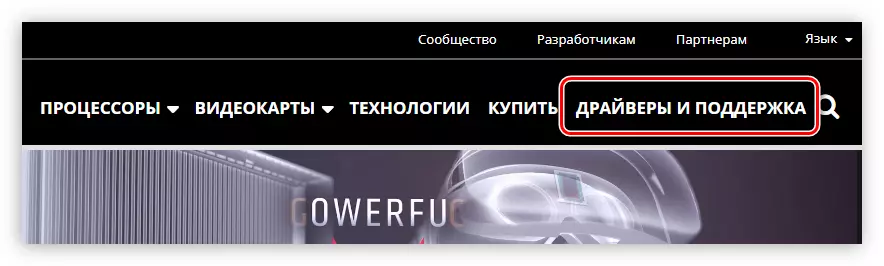
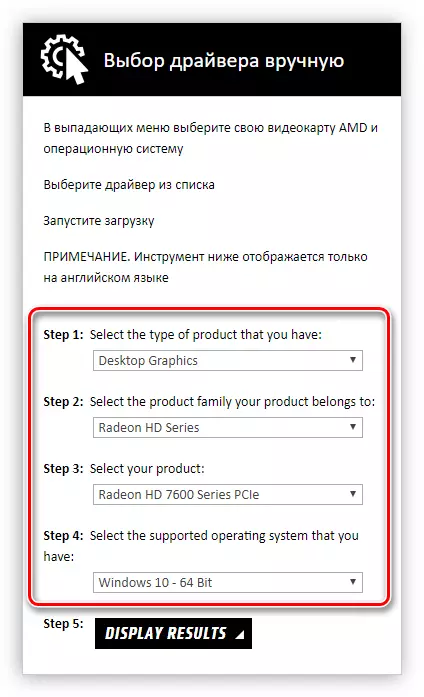
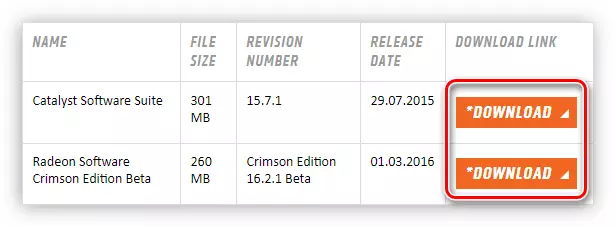
கணினியில் இயக்கி பதிவிறக்கும் செயல்முறை தொடங்கும். அதை முடிவுக்கு கொண்டு வர காத்திருக்க வேண்டும் மற்றும் நேரடியாக நிறுவலுக்கு செல்ல வேண்டும்.
- பதிவிறக்கம் கோப்பு அமைந்துள்ள கோப்புறையைத் திறக்கவும், அதை நிர்வாகி உரிமைகளுடன் இயக்கவும்.
- இலக்கு அடைவு துறையில், தற்காலிக நிரல் கோப்புகள் நிறுவலுக்கு திறக்கப்படும் கோப்புறையை குறிப்பிடவும். விசைப்பலகை இருந்து பாதை ஏறும் அல்லது "உலாவு" பொத்தானை கிளிக் செய்து "எக்ஸ்ப்ளோரர்" சாளரத்தில் கோப்புறையை தேர்ந்தெடுப்பதன் மூலம் இதை செய்ய முடியும்.
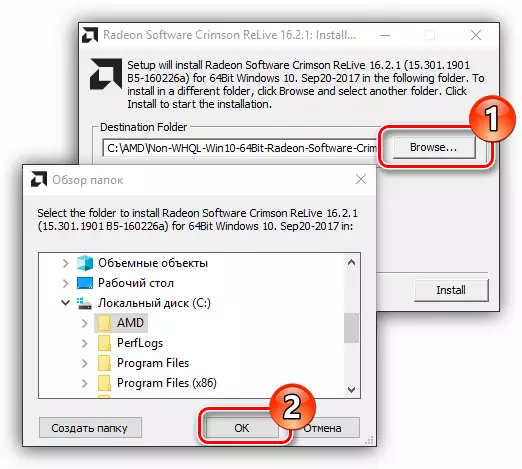
குறிப்பு: இயல்புநிலை நிறுவலை அமைப்பதற்கு இயல்புநிலை கோப்புறையை விட்டு வெளியேற பரிந்துரைக்கப்படுகிறது, எதிர்காலத்தில் இது தோல்வியுற்ற புதுப்பிப்பின் அபாயத்தை குறைக்கும் அல்லது இயக்கியை நீக்கிவிடும்.
- கிளிக் செய்யவும் "நிறுவு.
- நீங்கள் குறிப்பிடும் கோப்புறையில் அனைத்து கோப்புகளும் நகலெடுக்கப்படும் வரை காத்திருங்கள். நீங்கள் இந்த செயல்முறை கண்காணிக்க முடியும், மரணதண்டனை காட்டி பார்த்து.
- இயக்கி நிறுவி AMD ரேடியான் எச்டி 7640G வீடியோ அட்டைக்காக திறக்கப்படும், நீங்கள் நிறுவல் வழிகாட்டி மொழிபெயர்க்கப்படும் மற்றும் "அடுத்து" என்பதைக் கிளிக் செய்வதற்கு கீழ்தோன்றும் பட்டியலில் இருந்து மொழியைத் தேர்ந்தெடுக்க வேண்டும்.
- இப்போது நீங்கள் நிறுவல் வகையை முடிவு செய்ய வேண்டும். இரண்டு விருப்பங்கள் தேர்வு செய்யப்படும்: "வேகமாக" மற்றும் "தனிப்பயன்". "வேகமாக" தேர்ந்தெடுப்பதன் மூலம், நீங்கள் அனைத்து பயன்பாட்டு கோப்புகளையும் திறக்காத கோப்புறையை மட்டும் குறிப்பிட வேண்டும், மேலும் "அடுத்து" பொத்தானை சொடுக்கவும். அதற்குப் பிறகு, நிறுவல் செயல்முறை உடனடியாக தொடங்கும். "தனிப்பயன்" முறை உங்களை நீங்களே அமைக்க அனைத்து அளவுருக்கள் குறிப்பிட அனுமதிக்கிறது, எனவே நாம் இன்னும் விரிவாக ஆய்வு செய்வோம்.
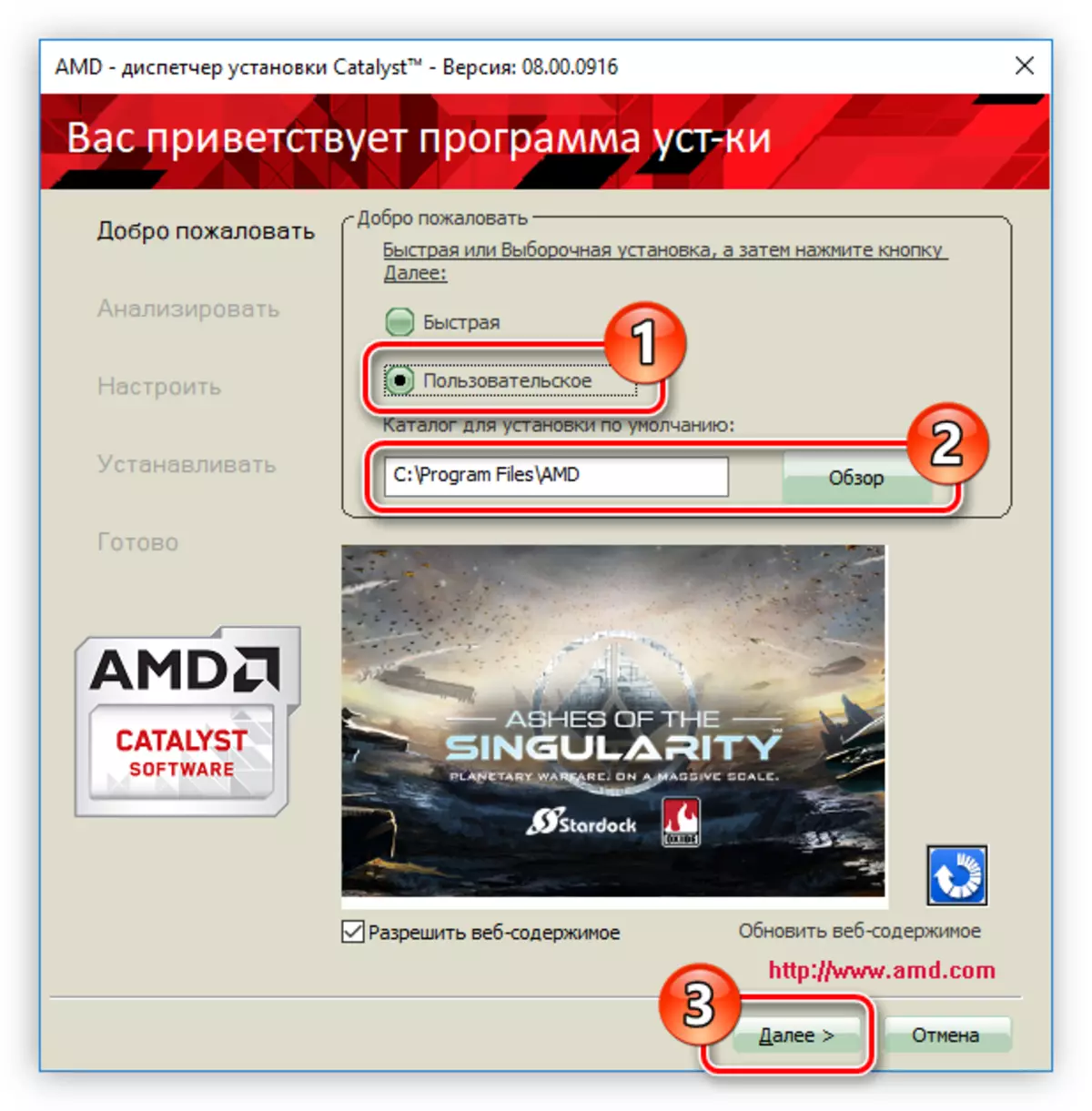
குறிப்பு: இந்த கட்டத்தில், நிறுவப்பட்ட தயாரிப்புகளைப் பயன்படுத்தும் போது விளம்பர பதாகைகளைத் தவிர்ப்பதற்கு "வலை உள்ளடக்கத்தை அனுமதிக்க" உருப்படியை நீக்கலாம்.
- கணினி பகுப்பாய்வு எடுக்கும் வரை காத்திருக்கவும்.
- அடுத்த கட்டத்தில், AMD டிஸ்ப்ளே டிரைவர் மற்றும் AMD வினையூக்கி கட்டுப்பாட்டு மைய உருப்படிகளுக்கு எதிர்மறையான ஒரு டிக் விட்டுவிட வேண்டும் - எதிர்காலத்தில் இது அனைத்து வீடியோ அட்டை அளவுருக்கள் நெகிழ்வான அமைப்பை முன்னெடுக்க உதவும். "அடுத்து" என்பதைக் கிளிக் செய்யவும்.
- உரிம விதிமுறைகளை ஏற்றுக்கொள்வதற்கு "ஏற்கவும்" என்பதைக் கிளிக் செய்து நிறுவலை தொடரவும்.
- நிறுவல் செயல்முறை தொடங்கும், இதில் நீங்கள் மென்பொருள் தொகுப்பு கூறுகளை துவக்க ஒப்புதல் வேண்டும். இதை செய்ய, பாப் அப் சாளரத்தில் செட் பொத்தானை கிளிக் செய்யவும்.
- நிறுவி மூட "பினிஷ்" என்பதைக் கிளிக் செய்து நிறுவலை முடிக்க.
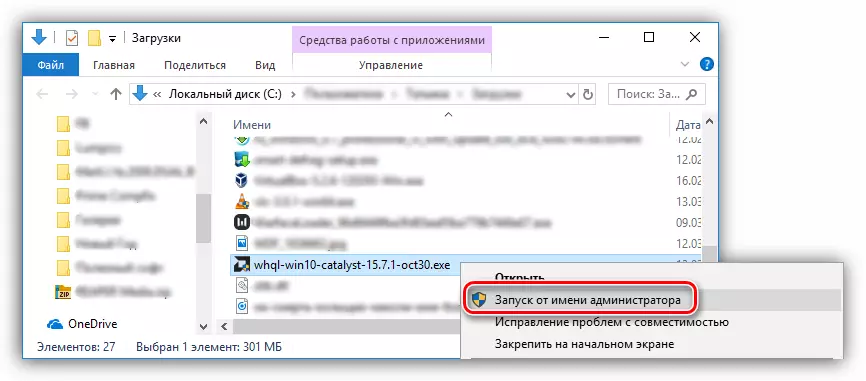
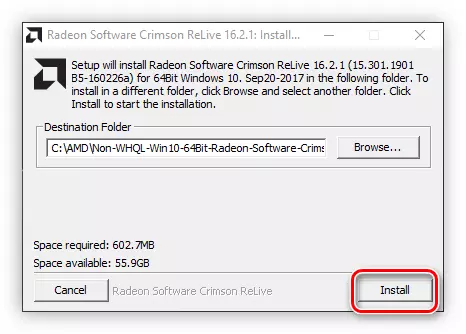
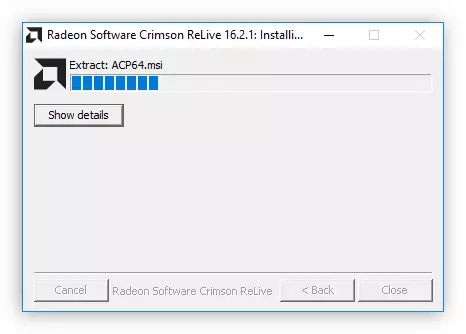
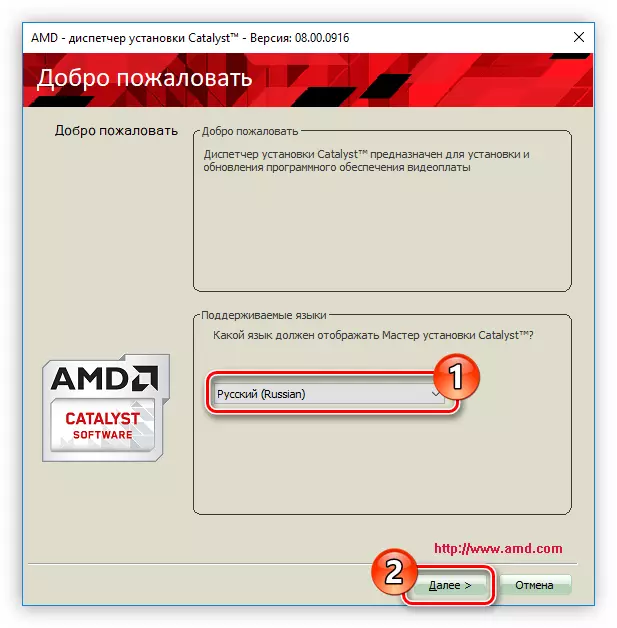
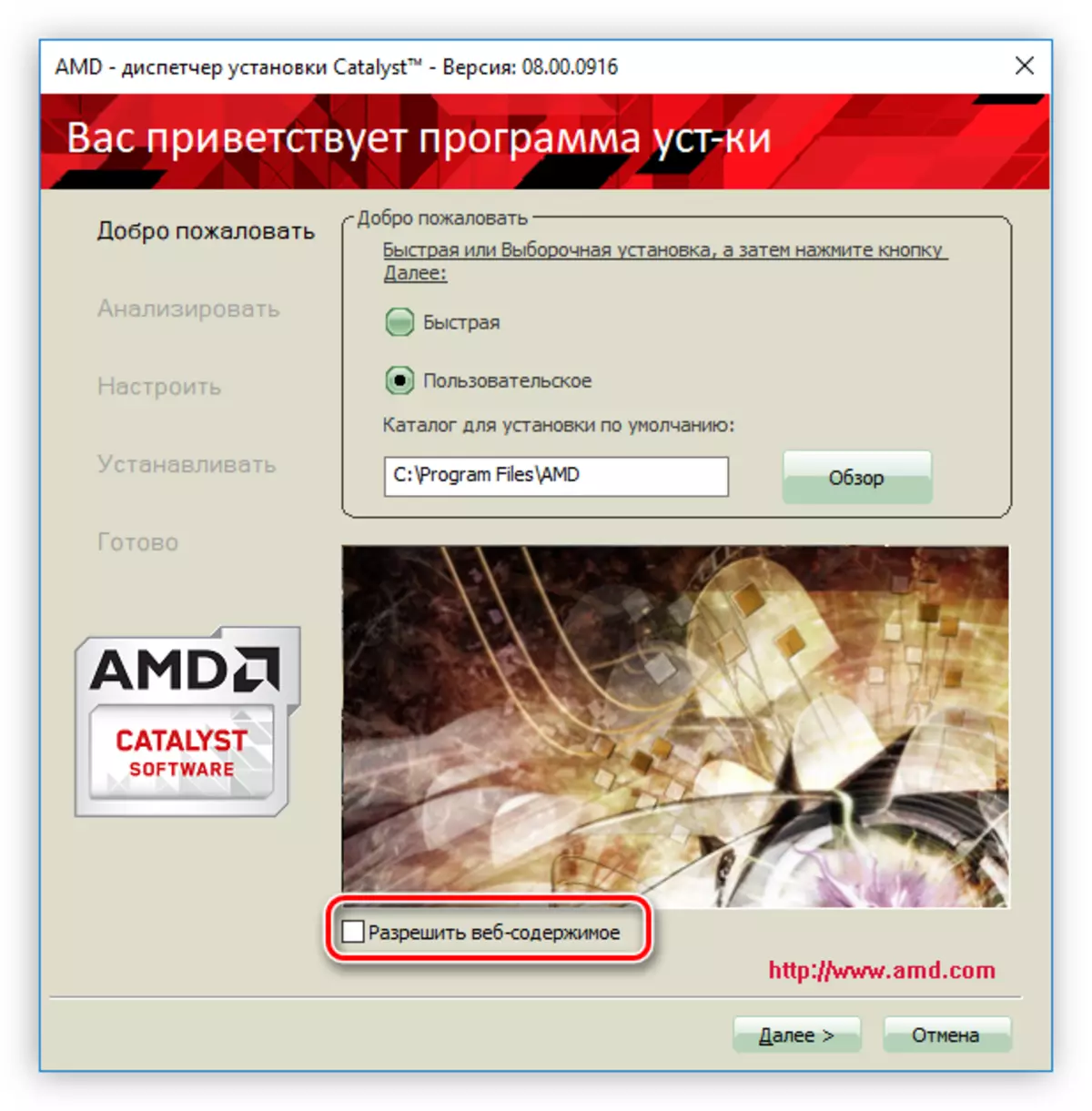
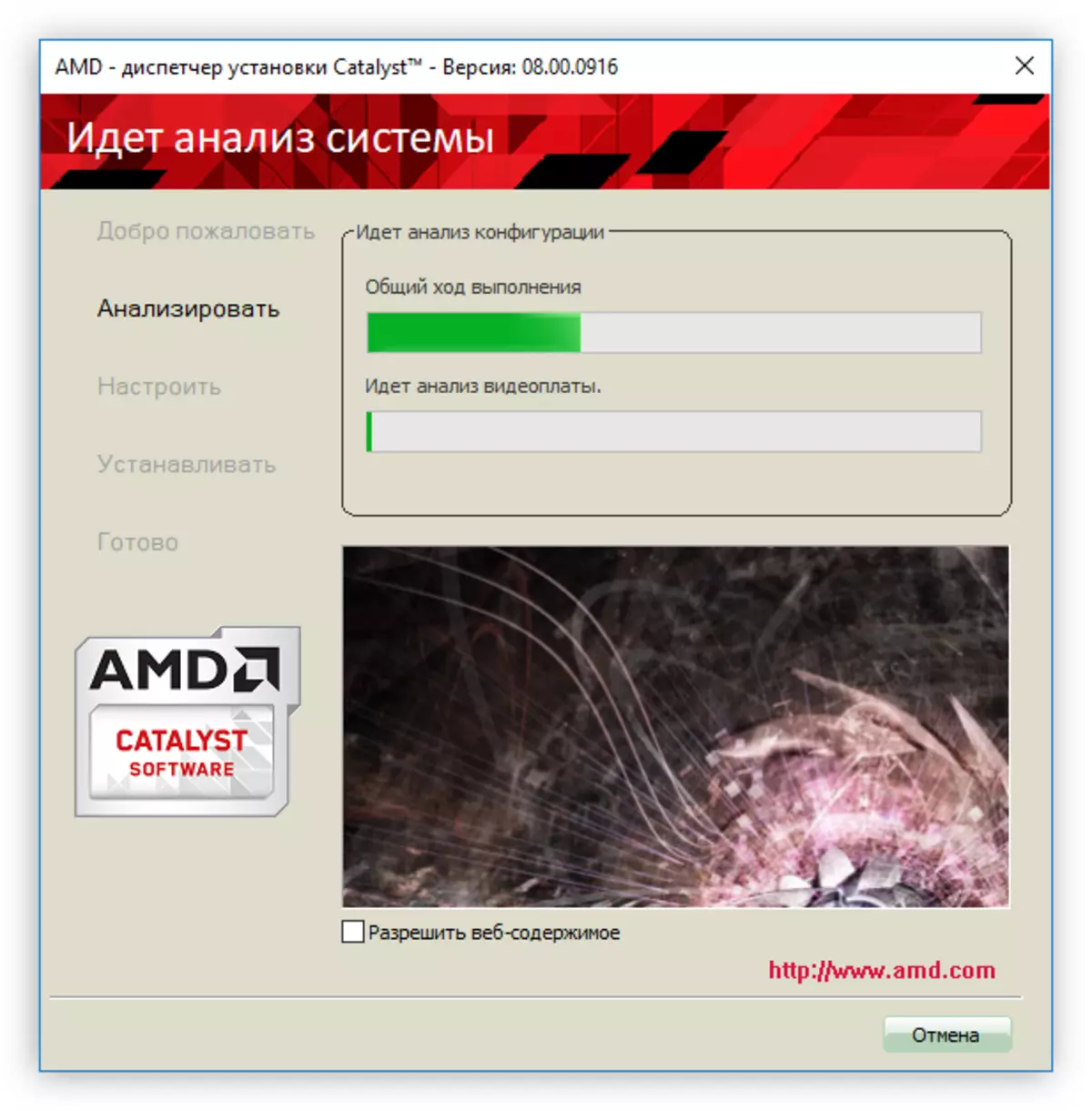
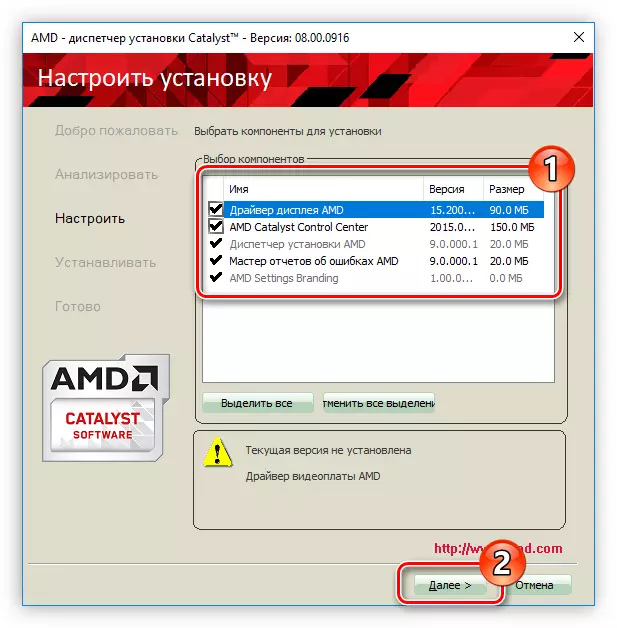
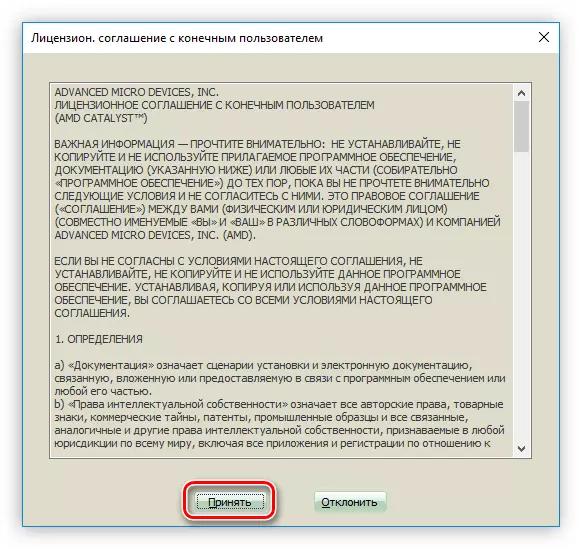
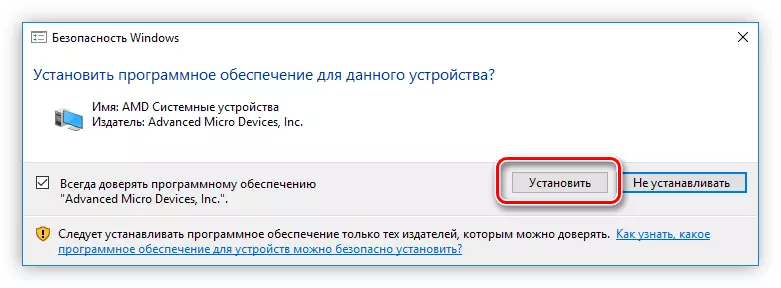
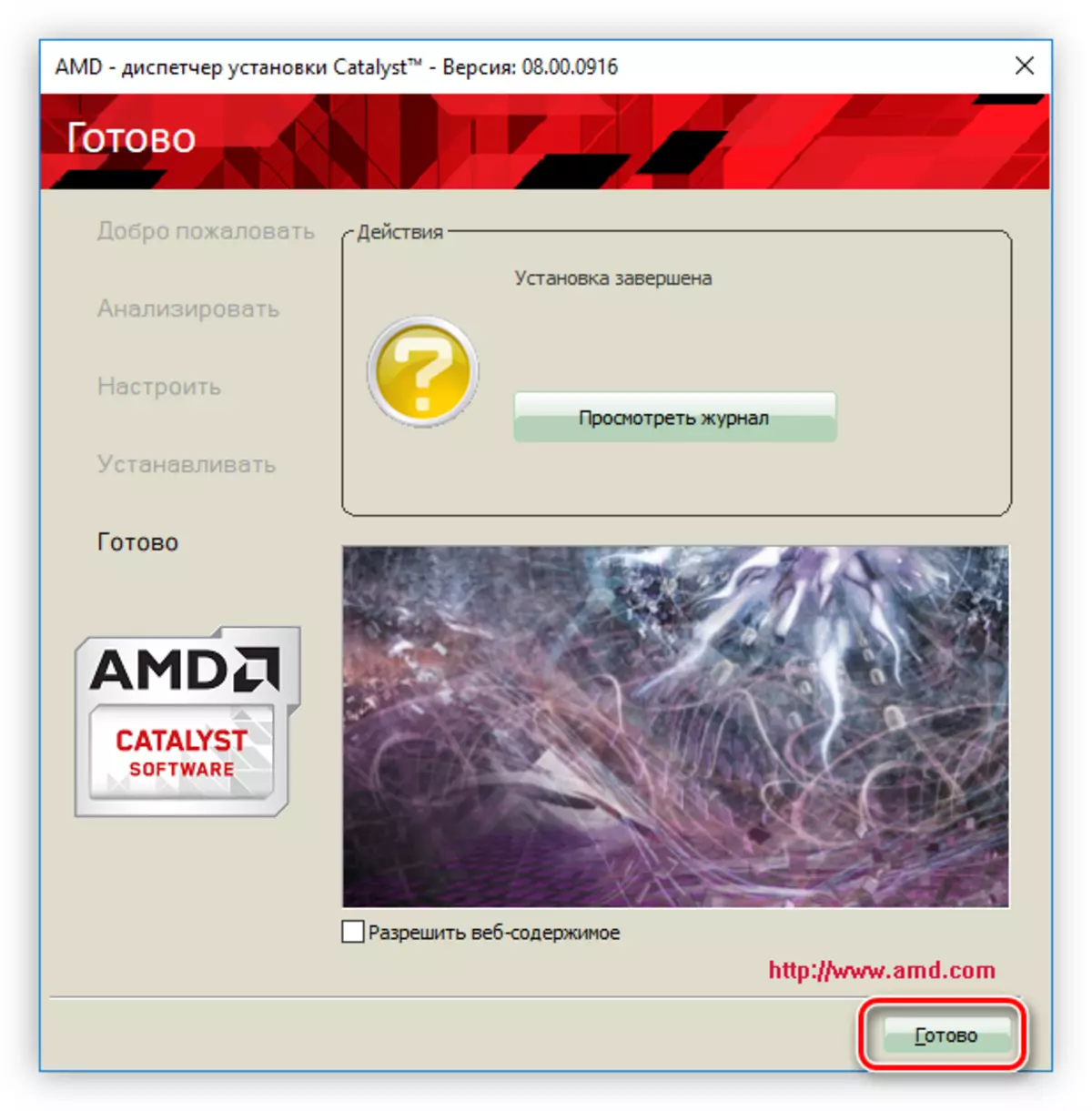
எல்லா செயல்களிலிருந்தும் கணினியை மறுதொடக்கம் செய்ய பரிந்துரைக்கப்படுகிறது, இதனால் அனைத்து மாற்றங்களும் நடைமுறைக்கு வந்தன. கடந்த சாளரத்தில் "செயல்கள்" களத்திற்கு கவனம் செலுத்துங்கள். சில நேரங்களில் கூறுகளை நிறுவும் செயல்முறைகளில் சில பிழைகள் உள்ளன, அவை வேறுபட்ட முறையில் இந்த செயல்பாட்டின் முன்னேற்றத்தால் பாதிக்கப்படலாம், "View பத்திரிகை" பொத்தானை கிளிக் செய்வதன் மூலம் நீங்கள் அறிக்கையைப் படிக்கலாம்.
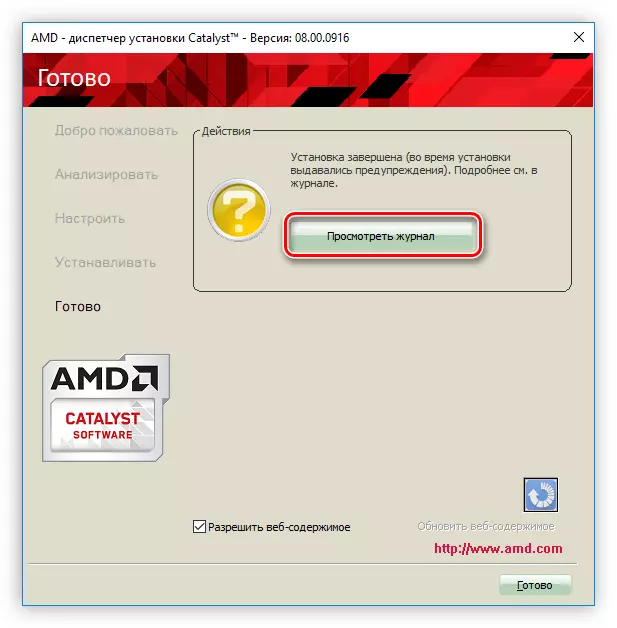
AMD வலைத்தளத்தின் இணையதளத்தில் பதிவிறக்கம் செய்ய விரும்பினால், டிரைவர் பீட்டாவுடன் இயக்கி தேர்வு செய்தால், நிறுவி முறையாக, சில படிகள் வேறுபட்டதாக இருக்கும்:
- நிறுவி தொடங்கி அதன் தற்காலிக கோப்புகளை திறக்காமல், AMD டிஸ்ப்ளே டிரைவர் எதிரிடையான பெட்டியை வைக்க தேவையான ஒரு சாளரம் தோன்றும். உருப்படியை "AMD பிழை அறிக்கையிடுதல் வழிகாட்டி" விருப்பமாக தேர்வுசெய்க, AMD ஆதரவு மையத்திற்கு தொடர்புடைய அறிக்கையை அனுப்புவதற்கு மட்டுமே இது பொறுப்பு. இங்கே நீங்கள் அனைத்து நிரல் கோப்புகளையும் வைக்கப்படும் கோப்புறையையும் குறிப்பிடலாம் (இனி தற்காலிகமானது). நீங்கள் "சுவிட்ச்" பொத்தானை கிளிக் செய்வதன் மூலம் இதை செய்ய முடியும் மற்றும் முந்தைய அறிவுறுத்தலின் இரண்டாவது பத்தியில் விவரிக்கப்பட்டுள்ளபடி "எக்ஸ்ப்ளோரர்" மூலம் பாதையை குறிப்பிடலாம். அனைத்து செயல்களிலும் முடிந்த பிறகு, "நிறுவு" என்பதைக் கிளிக் செய்யவும்.
- அனைத்து கோப்புகளையும் திறக்காத வரை காத்திருங்கள்.
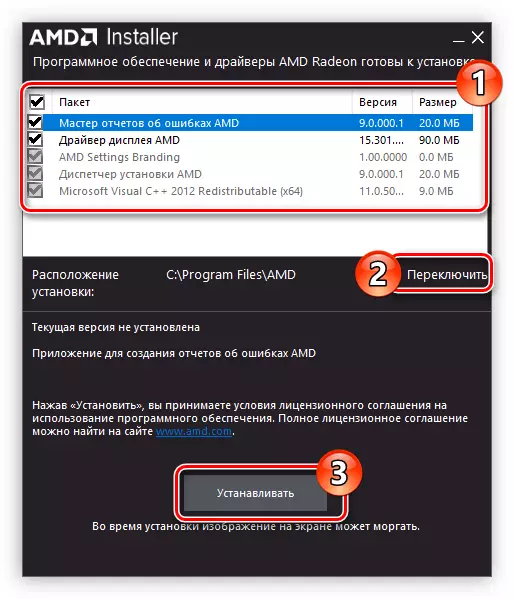
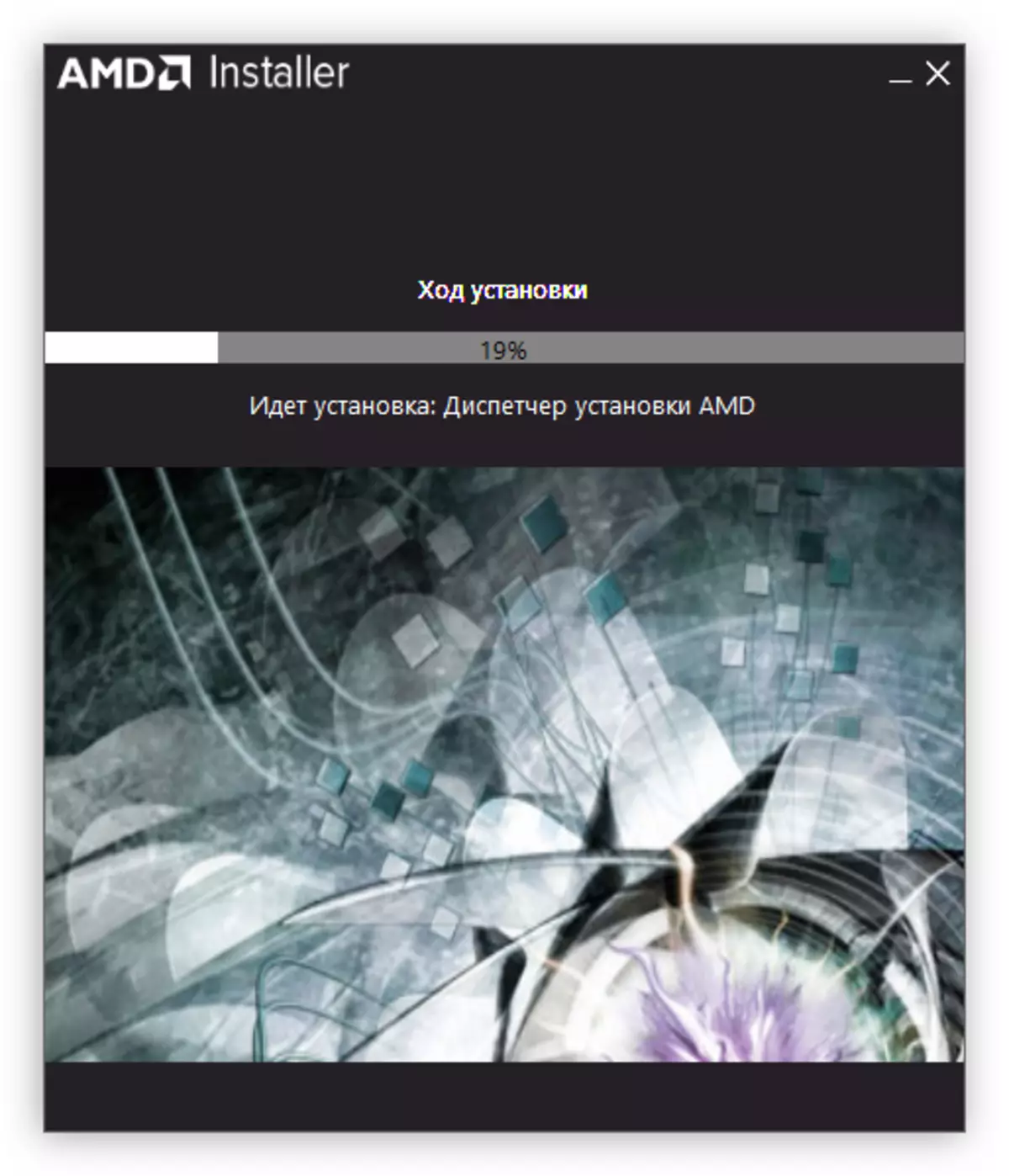
நீங்கள் நிறுவி சாளரத்தை மூடிவிட்டு கணினியை மறுதொடக்கம் செய்யலாம், இதனால் இயக்கி செயல்படத் தொடங்குகிறது.
முறை 2: AMD திட்டம்
AMD வலைத்தளம் AMD வினையூக்கி கட்டுப்பாட்டு மையம் என்று ஒரு சிறப்பு பயன்பாடு உள்ளது. அதை கொண்டு, நீங்கள் தானாக AMD ரேடியான் HD 7640G மென்பொருள் மென்பொருள் கண்டறிய மற்றும் நிறுவ முடியும்.
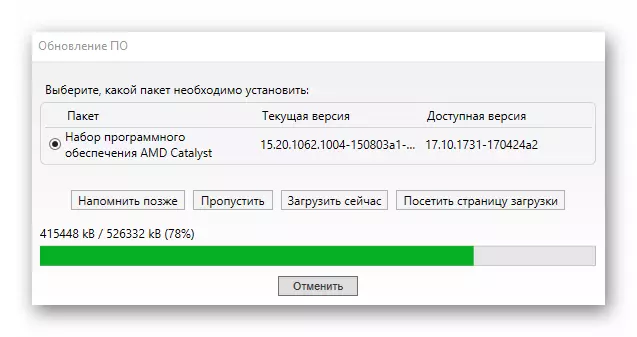
மேலும் வாசிக்க: AMD வினையூக்கி கட்டுப்பாட்டு மையத்துடன் புதுப்பிக்க எப்படி
முறை 3: துணை நிரல்கள்
AMD ரேடியான் HD 7640G வீடியோ அட்டைக்கான மென்பொருளை தானாகவே தேட மற்றும் நிறுவ, நீங்கள் உற்பத்தியாளரின் மென்பொருளை மட்டுமல்ல, மூன்றாம் தரப்பு டெவலப்பர்களிடமிருந்தும் பயன்படுத்தலாம். இத்தகைய திட்டங்கள் இயக்கி புதுப்பிப்புகளை சீக்கிரமாக அனுமதிக்கும், மற்றும் அவர்களின் வேலை கொள்கை முன்னர் பிரிக்கப்பட்ட விண்ணப்பத்தை பெரும்பாலும் ஒத்ததாகும். எங்கள் தளத்தில் ஒரு சுருக்கமான விளக்கத்துடன் அவர்களின் பட்டியல் உள்ளது.

மேலும் வாசிக்க: தானியங்கி இயக்கி மேம்படுத்தல் நிரல்கள்
நீங்கள் பட்டியலில் இருந்து எந்த மென்பொருளையும் பயன்படுத்தலாம், ஆனால் மிகவும் பிரபலமான Driverpack தீர்வு, அதன் மகத்தான தரவுத்தளத்திற்கு நன்றி. அதன் இடைமுகம் மிகவும் எளிது, எனவே ஒரு தொடக்க கூட எல்லாவற்றையும் புரிந்து கொள்ள முடியும், மற்றும் வேலை செய்யும் போது சிரமம் என்றால், நீங்கள் படி மூலம் படி தலைமையை அறிந்திருக்கலாம்.
மேலும் வாசிக்க: டிரைஸ்பேக் தீர்வில் இயக்கிகள் புதுப்பிக்கவும்
முறை 4: தேடல் ஐடி சாதனம்
எந்த கணினி கூறு அதன் சொந்த தனிப்பட்ட உபகரணங்கள் அடையாளங்காட்டி (ஐடி) உள்ளது. அதை தெரிந்துகொள்வது, இணையத்தில் நீங்கள் AMD ரேடியான் HD 7640G க்கான பொருத்தமான நிரலை எளிதில் கண்டுபிடிக்கலாம். இந்த வீடியோ அடாப்டர் ஐடி பின்வருமாறு:
Pci \ ven_1002 & dev_9913.

இப்போது செய்யப்பட வேண்டிய அனைத்தும் தேவையற்ற வகையிலான சிறப்பு சேவையில் குறிப்பிட்ட அடையாளங்காட்டி தேட வேண்டும். எல்லாம் எளிமையானது: எண்ணை உள்ளிடவும், "Search" என்பதைக் கிளிக் செய்து, பட்டியலில் இருந்து உங்கள் டிரைவைத் தேர்ந்தெடுத்து, உங்கள் கணினியில் அதை நிறுவவும். இந்த முறை நல்ல மென்பொருள் இல்லாமல் இயக்கி நேரடியாக ஏற்றப்படுகிறது என்பதால் நல்லது.
மேலும் வாசிக்க: ஒரு சாதன இயக்கி இயக்கி கண்டுபிடிக்க எப்படி
முறை 5: Windows இல் "சாதன மேலாளர்"
மேம்படுத்தல் AMD Radeon HD 7640G மென்பொருள் இயக்க முறைமைக்கு நிலையான கருவிகளாக இருக்கலாம். இது "சாதன நிர்வாகி" மூலம் செய்யப்படுகிறது - விண்டோஸ் ஒவ்வொரு பதிப்பிலும் முன் நிறுவப்பட்ட ஒரு கணினி பயன்பாடு.
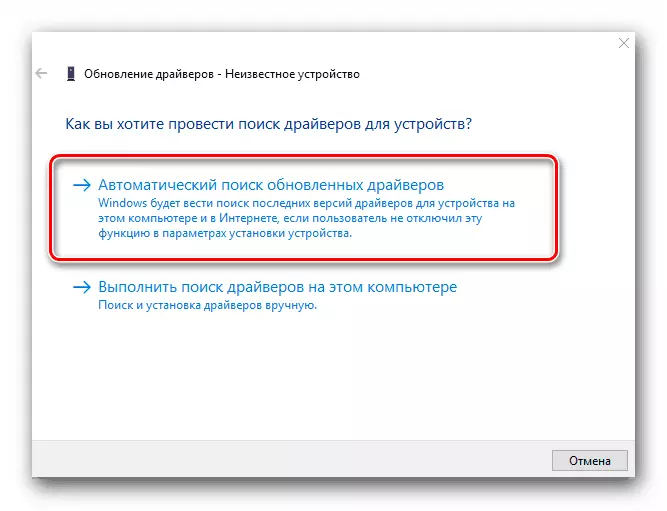
மேலும் வாசிக்க: இயக்கி இயக்கி "சாதன நிர்வாகி"
முடிவுரை
மேலே வழங்கப்பட்ட ஒவ்வொரு முறையும் அதன் சொந்த வழியில் நல்லது. எனவே, நீங்கள் கூடுதல் மென்பொருளுடன் கணினியை மூடிவிட விரும்பவில்லை என்றால், நீங்கள் "சாதன மேலாளர்" அல்லது ஐடி மூலம் idown ஐப் பயன்படுத்தலாம். நீங்கள் டெவலப்பரில் இருந்து மென்பொருளைப் பின்பற்றியிருந்தால், அதன் வலைத்தளத்திற்கு சென்று அங்கு இருந்து நிரல்களைப் பதிவிறக்கவும். ஆனால் எல்லா வழிமுறைகளும் கணினியில் இணைய இணைப்புகளின் கிடைக்கும் தன்மையை உள்ளடக்கியது என்பதை மனதில் கொள்ள வேண்டும், ஏனெனில் பதிவிறக்கம் நெட்வொர்க்கிலிருந்து நேரடியாக நிகழ்கிறது. எனவே, இயக்கி நிறுவி வெளிப்புற இயக்கத்திற்கு நகலெடுக்க பரிந்துரைக்கப்படுகிறது, இதனால் அவசரகால சூழ்நிலைகளில் பயன்படுத்தப்படலாம்.
